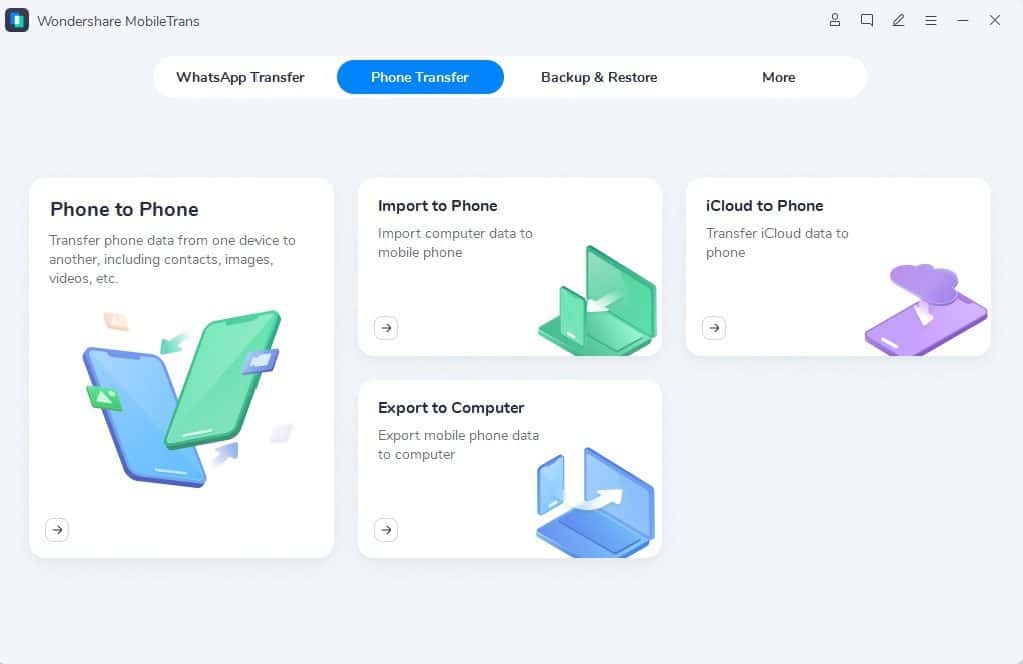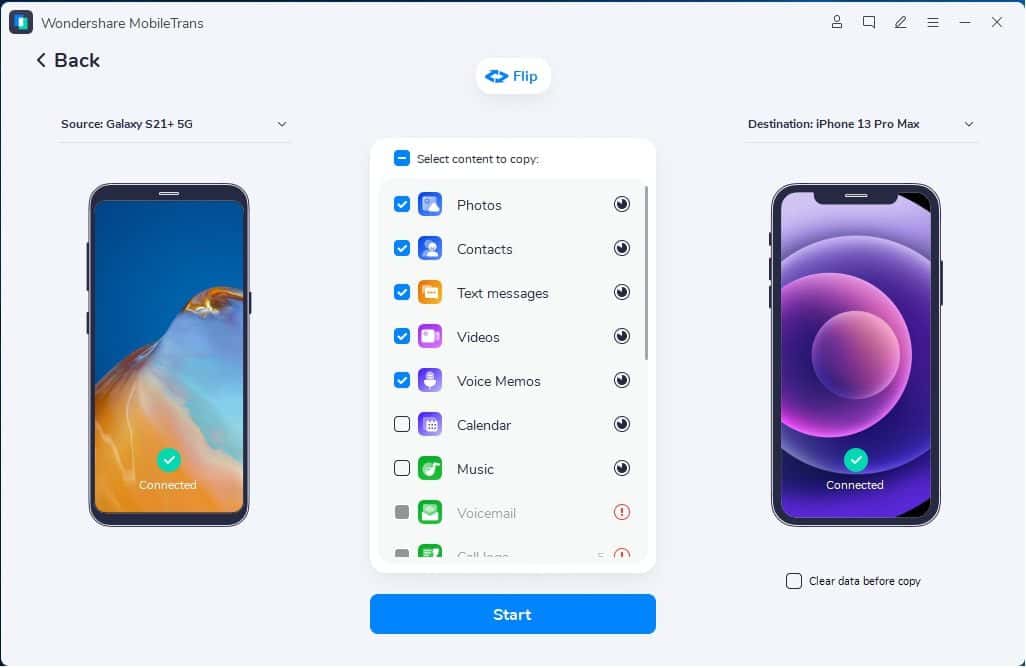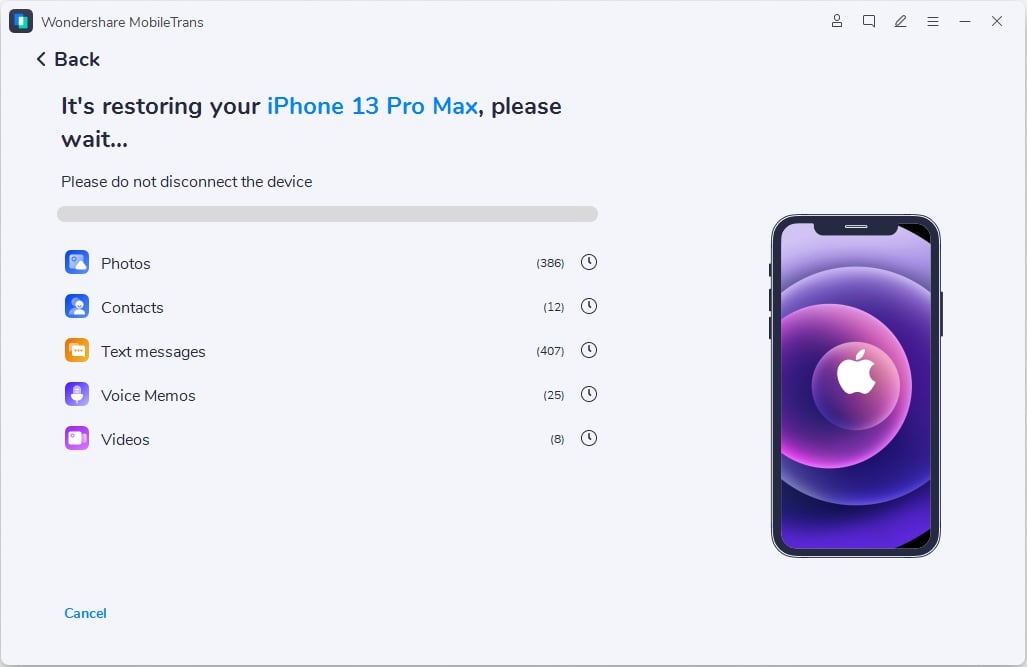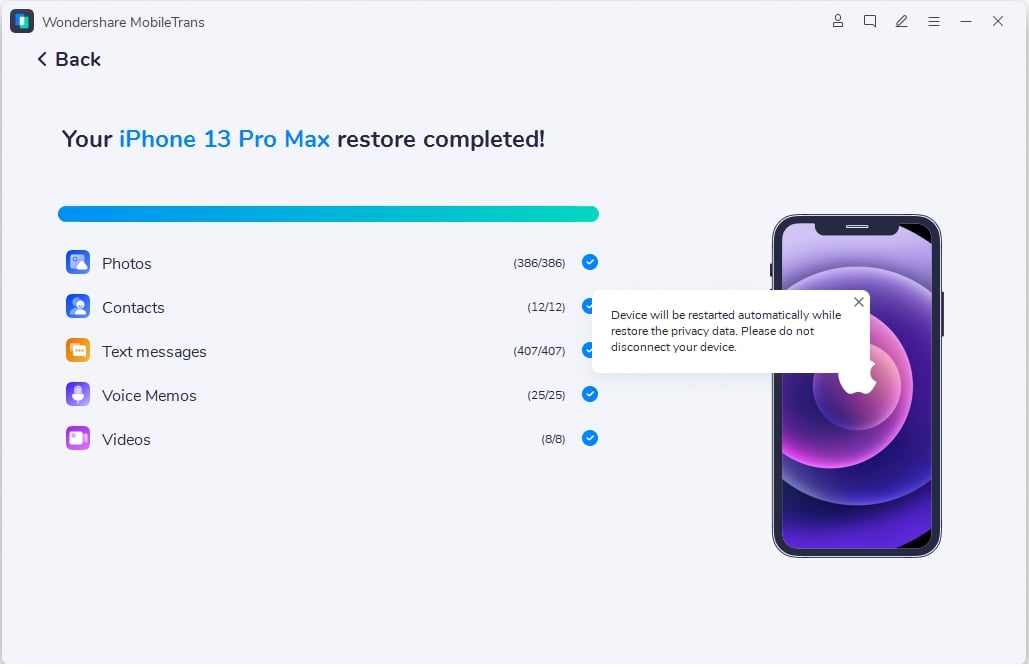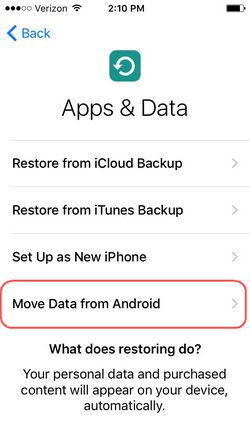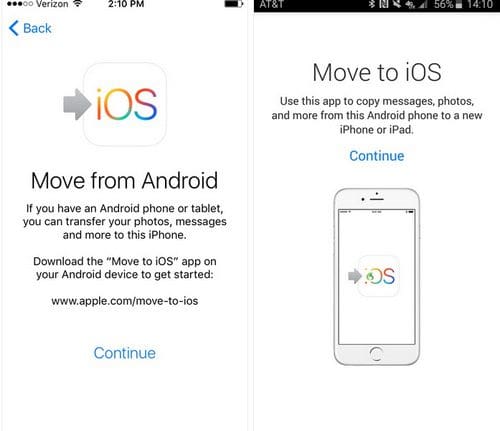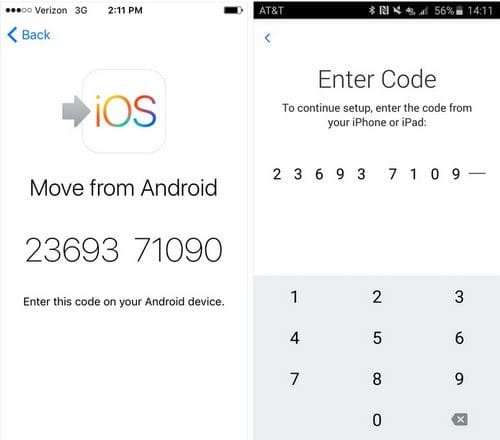Android에서 iPhone으로 메시지를 전송하는 방법에 대한 단계별 가이드
6 분. 읽다
에 게시됨
공개 페이지를 읽고 MSPoweruser가 편집팀을 유지하는 데 어떻게 도움을 줄 수 있는지 알아보세요. 자세히 보기
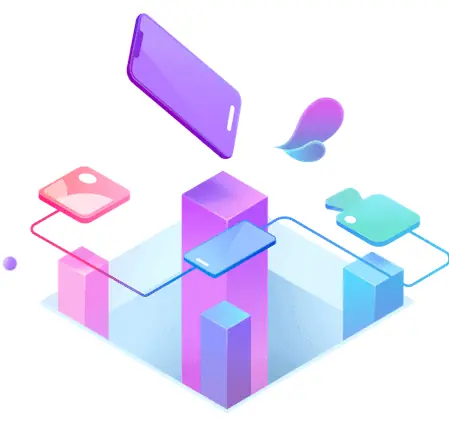
후원
방금 새 전화기를 샀습니까? 사용 중인 기기를 Android에서 iOS 또는 iPhone으로 변경했을 수 있습니다.
새 휴대전화를 제공하는 것이 항상 좋은 것만은 아닙니다. 예, 모든 새로운 기능을 즐길 수 있는 새 휴대전화가 있습니다. 그러나 다른 한편으로는 본질적으로 이전 전화기에 있던 모든 것을 잃을 수 있습니다. 특히 비즈니스 목적으로 휴대전화를 사용하는 사람들의 경우 이전 기기에서 모든 것을 잃어버리면 처음 며칠 동안 약간의 충격을 받을 수 있습니다. 다른 사람들은 어떻게 할 수 있는지에 대한 지식이 없기 때문에 Android에서 iPhone으로 메시지 전송예를 들어, 그냥 놔두고 완전히 백지 상태를 다시 한 번 참아보세요. 사진과 같은 항목은 Google 계정에 저장할 수 있지만 일반적으로 문자 메시지와 같은 항목은 자동으로 동기화되지 않습니다. 때로는 이 딜레마를 끝내기 위한 강력한 솔루션만 있으면 됩니다.
이 기사에서는 소프트웨어 회사 Wondershare에서 제공하는 MobileTrans – Phone Transfer라는 앱을 사용하여 Android에서 iPhone으로 메시지를 전송하는 방법에 대한 단계별 가이드를 알게 될 것입니다. 또한, 당신은 또한 배울 것입니다 전화 대 전화 전송 이 도구 및 훨씬 더. 읽어.
MobileTrans를 사용하여 Android에서 iPhone으로 메시지를 전송하는 단계
새로운 모바일 장치로 전환하시겠습니까? 아마도 당신은 이전 전화기에 없는 새로운 기능 때문에 새 전화기로 전환하고 싶을 것입니다. 그러나 장치를 업그레이드하면 특히 비즈니스 및 업무용으로 전화기를 사용하는 경우 기존 장치에서 새 장치로 데이터를 전송해야 합니다. 예전에는 한 전화기에서 다른 전화기로 데이터를 마이그레이션하는 데 몇 시간이 걸렸습니다. 더 이상 MobileTrans – 전화 전송이 아닙니다.
이 자세한 가이드는 두 부분으로 나눌 것입니다. 첫 번째는 MobileTrans – 전화 전송을 사용하여 Android에서 iPhone으로 메시지를 전송하는 방법에 대한 단계별 가이드입니다. 두 번째 부분은 Android에서 iPhone으로 메시지를 전송하지만 MobileTrans 앱을 사용하는 단계로 구성됩니다. 첫 번째 부분으로 넘어가 보겠습니다.
1단계: 컴퓨터에서 MobileTrans 시작
다른 소프트웨어를 다운로드하는 것처럼 MobileTrans의 공식 웹사이트로 이동하여 최신 버전을 다운로드하십시오. 그런 다음 시작해야 홈페이지를 볼 수 있습니다.
2단계: 두 장치를 컴퓨터에 연결
두 전화기가 모두 컴퓨터에 연결되어 있는지 확인합니다. 다른 운영 체제를 사용하는 두 장치 간에 WhatsApp을 전송하는 것과 유사하게 "뒤집기" 버튼을 클릭하면 소스 및 대상 전화를 변경할 수 있습니다.
3단계: 파일 형식 선택 및 전송 시작
마지막으로 전송할 파일 형식을 선택해야 합니다. 그런 다음 "시작"을 클릭하십시오. 전송하는 동안 두 전화기가 모두 연결되어 있는지 확인해야 한다는 것을 잊지 마십시오.
하지만 여기에 메모가 있습니다. 대상 전화에서 기존 데이터를 지우려면 복사하기 전에 데이터 지우기를 클릭해야 합니다.
간단합니다. 몇 분 안에 Android에서 iPhone으로 메시지를 성공적으로 전송할 수 있습니다.
MobileTrans 앱을 사용하여 Android에서 iPhone으로 메시지를 전송하는 단계
이번에는 MobileTrans 앱 버전을 사용하여 Android에서 iPhone으로 메시지를 전송하는 단계를 살펴보겠습니다.
MobileTrans 앱은 일반적으로 소프트웨어 버전과 유사합니다. 둘 사이에 차이가 있다면 소프트웨어 버전과 달리 파일이 전송되는 두 장치에 앱 버전을 모두 다운로드해야 한다는 것입니다.
이 앱은 최고의 크로스 플랫폼 전송 속도를 제공합니다. 또한 품질 저하 없이 WhatsApp 데이터를 포함한 모든 장치 데이터를 원활하고 안전하게 전송할 수 있습니다.
MobileTrans 앱의 기능 중에는 QR 코드를 스캔하여 장치를 연결하고, 인터넷이 필요하지 않으며, 다양한 플랫폼을 지원하고, 가장 빠른 데이터 전송 속도를 제공하는 기능이 있습니다.
다음은 쉬운 단계입니다. 먼저 새 장치와 오래된 장치를 선택해야 합니다.
그런 다음 선호하는 방법을 선택하여 장치를 연결해야 합니다.
성공적으로 연결되면 전송할 데이터를 선택했는지 확인하십시오.
마지막으로 "성공" 알림을 받을 때까지 몇 초만 기다리십시오. 그것도 아주 간단하죠?
MobileTrans 소개 – 전화 전송
그렇다면 MobileTrans는 무엇입니까? MobileTrans – 전화 전송은 사용자를 위해 원 클릭 전화 대 전화 전송을 제공합니다. 이 소프트웨어를 사용하면 사진, 메시지, 연락처, 음악, 앱, 책, 메모 등을 포함하여 최대 18가지 유형의 데이터를 전송할 수 있습니다. 장치를 재설정하거나 원본 데이터를 삭제하지 않고도 이러한 데이터를 안전하게 이동할 수 있습니다.
MobileTrans – 전화 전송은 기술을 배울 필요 없이 모든 사람을 위해 설계되었습니다. 새로운 iPhone SE, OnePlus 6,000 Pro, Galaxy S10 Ultra 및 Pixel 22 Pro를 포함하여 Android, iOS 및 HarmonyOS 시스템에서 실행되는 6개 이상의 모바일 장치를 지원합니다.
MobileTrans – 전화 전송 기능
이 소프트웨어의 기능은 무엇입니까? 계속 읽으십시오.
1. 브리지를 통해 방대한 데이터 전송
Android, iOS 및 Windows에서 실행되는 장치는 서로 다른 생태계를 가지고 있으며 적절한 도구가 없으면 이러한 장치 간에 데이터를 공유할 수 있습니다. MobileTrans가 아닙니다. Android에서 iOS로 전환하거나 변경하는 경우 이 소프트웨어를 사용하면 문자 메시지에서 비디오에 이르기까지 두 장치 간에 다양한 데이터 유형을 전송할 수 있습니다.
또한 MobileTrans를 사용하면 iOS에서 Android 휴대폰 및 태블릿으로, iOS에서 iOS로, Android에서 Android로, Android 또는 iOS에서 Windows 휴대폰으로 데이터를 전송할 수도 있습니다.
2. 안전하고 빠르며 선택 가능
MobileTrans를 사용하면 필요에 따라 특별히 전송할 데이터를 선택할 수 있습니다. 또한 모든 작업이 인터넷 연결 없이 컴퓨터를 통해 수행되므로 사용자에게 더 빠른 데이터 전송을 제공합니다. 또한 장치의 데이터에 액세스할 수 있는 유일한 사람이기 때문에 안전합니다. MobileTrans는 귀하의 허가 없이 귀하의 데이터를 보관하지 않습니다.
3. 원본 데이터를 덮어쓰지 마십시오.
대상 장치가 설정 없이 완전히 새로운 장치여야 하는 앱이 있습니다. 이 경우 영구적으로 데이터를 지워야 합니다. MobileTrans의 경우는 그렇지 않습니다.
4. 놀랍도록 쉬운 프로세스
MobileTrans를 사용하면 말 그대로 클릭 한 번으로 휴대폰 간에 데이터를 전송할 수 있습니다. 시간이 많이 걸리지 않을 것입니다.
5. 더 많은 기기, 더 많은 콘텐츠
MobileTrans는 전반적으로 여러 유형의 장치를 지원합니다.
6. 6,000개 이상의 모바일 장치와 호환
이 소프트웨어 및 앱은 Samsung, Oppo, Huawei 등을 포함한 6,000개 이상의 모바일 장치와 호환됩니다. MobileTrans는 Windows와 Mac 모두에서 작동합니다.
즉, MobileTrans – 전화 전송은 마술처럼 작동합니다. 지금 사용해 보세요.